
Innhold
Her er en veiledning om hvordan du bedre kan bruke iPhone og Mac sømløst med Sierra og iOS 10.
Mange iPhone-brukere har kommet fra en Windows-basert bakgrunn, men noen har vært en del av Apple økosystem i noen tid og kan eie alle Apple-merkede produkter. IPhone kan fungere som en inngangsport for noen å prøve andre produkter som Mac-datamaskiner eller en Apple Watch og Apple har sikkert rettet mange funksjoner mot utnyttelse med alle Apple-produkter.
Flertallet av teknologi som jeg eier, er Apple-merket, og jeg har definitivt hatt stor nytte av det nye Kontinuitet funksjoner av nyere iOS versjoner og nylig MacOS Sierra.
Her er en veiledning om hvordan du bedre kan bruke iPhone og Mac sømløst med Sierra og iOS 10.
Mange iPhone-brukere har kommet fra en Windows-basert bakgrunn, men noen har vært en del av Apple økosystem i noen tid og kan eie alle Apple-merkede produkter. IPhone kan fungere som en inngangsport for noen å prøve andre produkter som Mac-datamaskiner eller en Apple Watch og Apple har sikkert rettet mange funksjoner mot utnyttelse med alle Apple-produkter.
Flertallet av teknologi som jeg eier, er Apple-merket, og jeg har definitivt hatt stor nytte av det nye Kontinuitet funksjoner av nyere iOS versjoner og nylig MacOS Sierra.
Hvordan få Mac og iPhone til å fungere sømløst
Her er trinnene for å sikre at du best utnytter din iPhone og Mac sammen.
Se videoen ovenfor for å lære hvordan du konfigurerer Mac og iPhone for sømløs integrering.
Bruke Mac-en din til meldinger og samtaler
En av de viktigste bruksområdene til iPhone er Meldinger og telefon samtaler. Når vi mottar en samtale når vår iPhone er i det andre rommet, må vi løpe for å fange det. Når du logger på med telefonnummeret ditt til Ansiktstid på din Mac kan du faktisk svar samtaler som kommer fra din iPhone.

Dette er en utrolig praktisk funksjon, og jeg bruker ganske ofte hvis iPhone er i den andre romlading og jeg jobber på Mac-en. jeg klarer å skjerm ringer og sender dem til mobilsvar fra min Mac, så vel som svar de jeg ikke vil gå glipp av.
På samme notat, meldinger på din Mac kan også brukes til start og svar til iMessage-meldinger du kan få på iPhone. Ved å logge Apple ID-informasjonen din i Meldinger, kan du også legge til telefonnummeret ditt som er knyttet til Meldinger på iPhone.
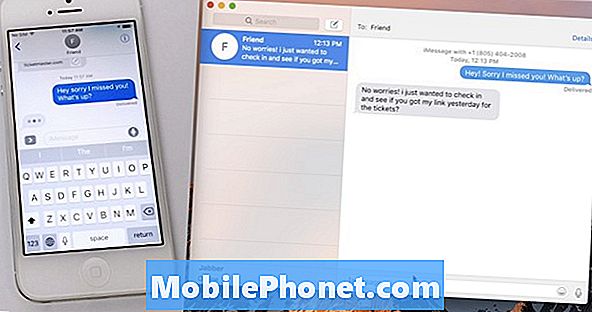
Når du mottar en iMessage, kan du svare fra enten din iPhone eller Mac, og du vil se meldingen vises både enheter, som representerer det synkronisering fungerer. Jeg bruker denne funksjonen daglig og finner at jeg er mindre sannsynlig til gå glipp av meldinger hvis de vises på to steder jeg ofte sjekker.
Bruke Handoff mellom Mac og iOS
Overrekke er en funksjon som lar deg starte en oppgave på en enhet, og deretter er komplett sømløst på en annen. Handoff støtter for øyeblikket Mail, Maps, Safari, Påminnelser, Kalender, Kontakter, Sider, Numbers, Keynote og mange tredjepartsapps.
Du må sørge for at iPhone har begge Wi-Fi og blåtann aktivert og er koblet til samme Network som din Mac. Du må også kontrollere at Mac-en er aktivert for Handoff ved å merke kategorien Generelt i Systemvalg. Du vil se en avkrysningsboks for Handoff nederst.
Når du starter en e-postmelding på din iPhone, og så kommer du til skrivebordet ditt for jobb. Du kan bokstavelig talt åpne Mail opp på din Mac og se ditt nåværende utkast venter på deg på langt venstre side av Dock. Når du klikker på dette ikonet, åpnes det nåværende utkastet og lar deg fullføre skrive og sende det.

Det samme vil fungere for Safari og noen av de nevnte appene, hvor du kan begynne å gjøre noe på ett sted og plukke det opp umiddelbart på den andre.
Kontinuitet er navnet som Apple har gitt til alle disse tjenestene som tillater deg å bevege seg sømløst mellom vår Mac og iPhone / iPad, og nå selv Apple Watch til en viss grad. Disse forskjellige oppgavene er utformet for å strømlinjeforme og forenkle livet ditt, enten det er å svare på et anrop fra din Mac eller låse opp Mac-en din med Apple Watch.
De eple økosystem kan få noen mennesker til å bli vant til, men det har virkelig noen fordeler for å forenkle måtene vi samhandler med vår teknologi og derfor hverandre. Etter å ha spilt med de ulike Kontinuitetsfunksjonene, er det mye å vinne ved å sikre din enheter arbeid sammen på deres mest effektivt.
Hva er nytt i iOS 11.4.1




























